ホームページ >システムチュートリアル >Windowsシリーズ >Windows 10の休止状態パスワードを設定する方法
Windows 10の休止状態パスワードを設定する方法
- PHPz転載
- 2024-01-08 20:29:544975ブラウズ
win10システムを使用していると、時々、何かの理由で一時的に離れなければならないことがあります。コンピュータをシャットダウンしたくないが、他の人にコンピュータを使用されたくないので、スタンバイパスワードを設定する必要があります。 . 実はスタンバイパスワードはパソコンの起動パスワードと同じです。
win10でスタンバイパスワードを設定する方法:
1. まず、メニュー内を検索し、ログイン設定項目を選択します。
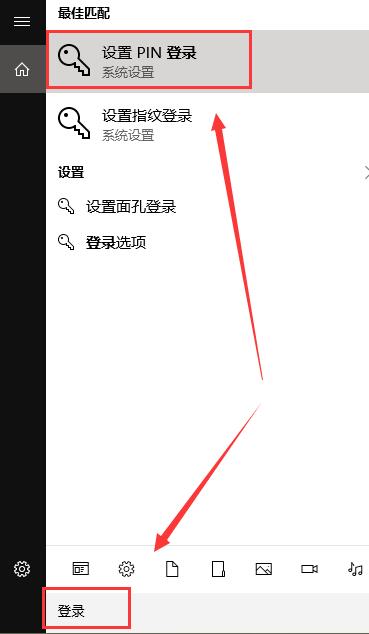
2. ログインパスワードが設定されていない場合は、まずログインパスワードを設定する必要があります。クリック。

3. 次に、ロック画面のパスワードを入力して設定します。

4. 作成が完了したら、以下をクリックしてください。

5. ロック画面インターフェイスに入ったら、パスワードを入力する必要があります。

6. スタンバイから復帰するのにパスワードが必要ない場合は、設定で「アカウント」を開く必要があります

7 、「ログイン オプション」

8 と入力し、必要なログインを「コンピューターがスリープから復帰するとき」に変更します。モード"。

以上がWindows 10の休止状態パスワードを設定する方法の詳細内容です。詳細については、PHP 中国語 Web サイトの他の関連記事を参照してください。
声明:
この記事はsomode.comで複製されています。侵害がある場合は、admin@php.cn までご連絡ください。
前の記事:知っておくべきwin10のサービス次の記事:知っておくべきwin10のサービス

